Trong môi trường làm việc số hiện đại, sự phân tâm luôn là một thách thức lớn, đặc biệt khi sử dụng hệ điều hành Windows với vô vàn thông báo và ứng dụng. Nhiều người dùng thường xuyên cảm thấy khó duy trì sự tập trung, dẫn đến giảm năng suất và tình trạng kiệt sức. Tuy nhiên, thay vì tìm kiếm các công cụ bên thứ ba phức tạp, Windows đã tích hợp sẵn một số tính năng mạnh mẽ, ít được biết đến, có thể giúp bạn kiểm soát sự chú ý, tối ưu hóa quy trình làm việc và nâng cao hiệu quả đáng kể. Bài viết này của diemhencongnghe.com sẽ đi sâu phân tích 5 tính năng cốt lõi này, cung cấp hướng dẫn chi tiết và chia sẻ kinh nghiệm thực tế để bạn có thể tận dụng chúng một cách triệt để, biến chiếc máy tính Windows của mình thành một công cụ làm việc hiệu quả nhất.
5 Tính Năng Windows Giúp Bạn Tập Trung và Tăng Năng Suất Vượt Trội
1. Focus Sessions (Phiên Tập Trung) trong Ứng Dụng Đồng Hồ
Focus Sessions là một công cụ quản lý thời gian mạnh mẽ được tích hợp ngay trong ứng dụng Đồng Hồ của Windows, ban đầu có vẻ như chỉ là một bộ đếm giờ đơn giản. Tuy nhiên, đây lại là một giải pháp hữu hiệu giúp người dùng tổ chức ngày làm việc của mình một cách linh hoạt mà không cảm thấy quá gò bó. Tính năng này thực sự phát huy tác dụng khi bạn cần một công cụ hỗ trợ để duy trì sự tập trung tối đa.
Để bắt đầu, bạn chỉ cần mở ứng dụng Đồng Hồ từ menu Start. Từ đó, việc tùy chỉnh các phiên làm việc trở nên vô cùng dễ dàng, bao gồm:
- Thời lượng phiên: Thiết lập thời gian tập trung từ 10 phút đến một giờ, tùy thuộc vào nhu cầu.
- Thời gian nghỉ giải lao: Nếu phiên tập trung kéo dài 45 phút trở lên, Windows sẽ tự động lên lịch một khoảng nghỉ ngắn (5, 10 hoặc 15 phút) để bạn tái tạo năng lượng. Bạn cũng có thể bỏ qua hoàn toàn nếu đang ở trong trạng thái làm việc “flow”.
- Mục tiêu tập trung: Đặt ra mục tiêu làm việc hàng ngày, và ứng dụng sẽ theo dõi tiến độ của bạn. Việc quan sát thanh tiến trình dần đầy lên mang lại cảm giác hoàn thành và động lực đáng kể vào cuối ngày.
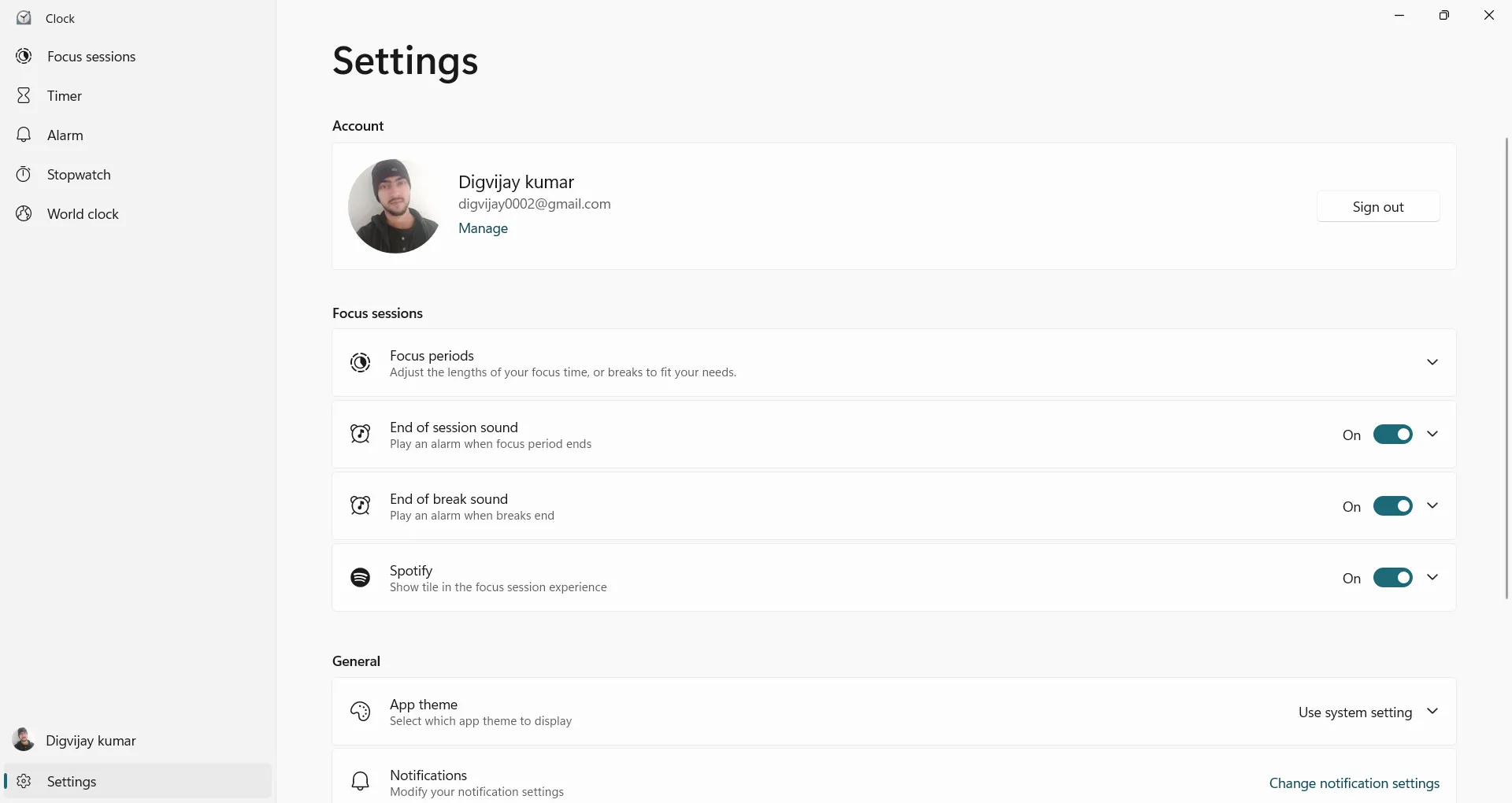 Giao diện tính năng Focus Sessions trong ứng dụng Đồng Hồ của Windows, hiển thị các tùy chọn cài đặt thời gian tập trung và nghỉ giải lao.
Giao diện tính năng Focus Sessions trong ứng dụng Đồng Hồ của Windows, hiển thị các tùy chọn cài đặt thời gian tập trung và nghỉ giải lao.
Focus Sessions còn được tối ưu hóa với các tính năng hữu ích khác. Khả năng tích hợp với Microsoft To Do cho phép bạn liên kết tài khoản, chọn và hoàn thành nhiệm vụ trực tiếp từ ứng dụng. Hơn nữa, bạn có thể kết nối tài khoản Spotify để phát nhạc hoặc podcast trong suốt phiên làm việc. Mặc định, âm nhạc sẽ tự động phát khi phiên bắt đầu, nhưng bạn có thể tắt tùy chọn này nếu muốn làm việc trong không gian yên tĩnh. Kinh nghiệm cá nhân cho thấy, các danh sách nhạc không lời thường giúp duy trì sự tập trung mà không gây xao nhãng.
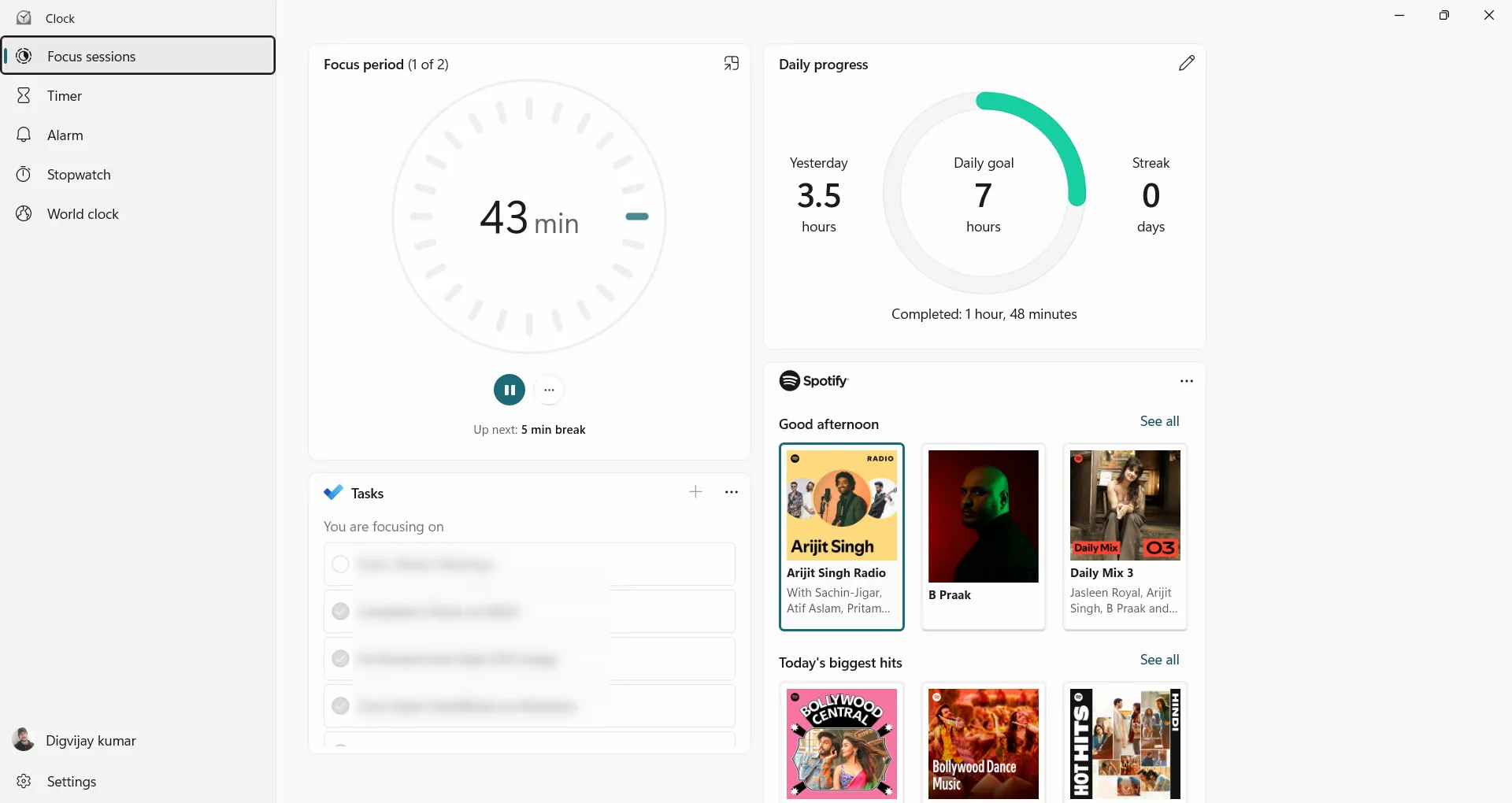 Màn hình theo dõi tiến độ mục tiêu hàng ngày trong Focus Sessions trên Windows, cho phép tích hợp với Microsoft To Do và Spotify.
Màn hình theo dõi tiến độ mục tiêu hàng ngày trong Focus Sessions trên Windows, cho phép tích hợp với Microsoft To Do và Spotify.
2. Voice Typing (Gõ Bằng Giọng Nói): Giải Pháp Rảnh Tay Hiệu Quả
Mặc dù việc gõ phím truyền thống vẫn là thói quen của nhiều người, Voice Typing (hay còn gọi là gõ bằng giọng nói) trên Windows đã nhanh chóng trở thành một phần không thể thiếu trong quy trình làm việc hàng ngày của tôi. Đây là một cứu cánh tuyệt vời vào những ngày đôi tay cần được nghỉ ngơi, hoặc khi tôi chỉ muốn nhanh chóng chuyển ý tưởng thành văn bản mà không bị chậm lại. Chỉ cần nhấn tổ hợp phím Win + H, bắt đầu nói, và những lời bạn nói sẽ hiện ra trên màn hình một cách kỳ diệu.
Một thanh nhập liệu nhỏ sẽ xuất hiện ở phía trên màn hình và duy trì vị trí đó, ngay cả khi bạn chuyển đổi giữa các ứng dụng hoặc trang web. Điều này giúp bạn dễ dàng duy trì sự tập trung và tiếp tục công việc mà không bị mất dấu.
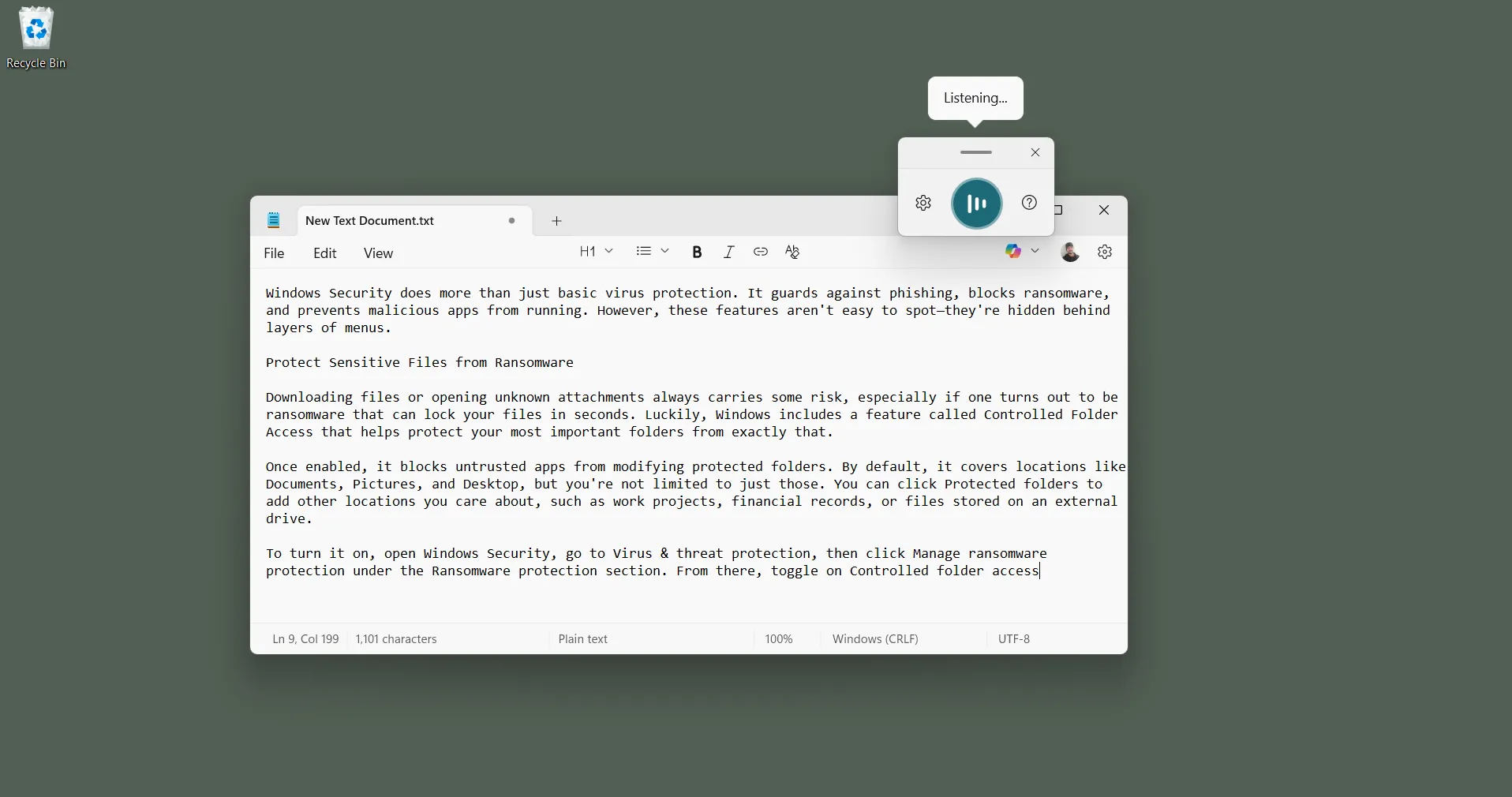 Thanh công cụ Voice Typing (Gõ bằng giọng nói) xuất hiện trên màn hình Windows khi đang soạn thảo văn bản, hỗ trợ nhập liệu bằng giọng nói.
Thanh công cụ Voice Typing (Gõ bằng giọng nói) xuất hiện trên màn hình Windows khi đang soạn thảo văn bản, hỗ trợ nhập liệu bằng giọng nói.
Khi bạn nói, văn bản sẽ xuất hiện chính xác tại vị trí con trỏ. Cho dù bạn đang viết một tài liệu, điền vào một biểu mẫu trên trình duyệt, hay ghi chú nhanh, khả năng nhận diện giọng nói của Windows hoạt động cực kỳ nhanh chóng và chính xác, đặc biệt trong không gian yên tĩnh. Bạn không cần phải nói chậm lại hay suy nghĩ quá nhiều về những gì mình đang nói.
Để tối ưu hóa trải nghiệm, bạn có thể bật tính năng tự động chấm câu. Tính năng này sẽ tự động thêm dấu phẩy, dấu chấm và dấu hỏi, giúp bạn không cần phải đọc to chúng. Chỉ cần nhấp vào biểu tượng bánh răng trên thanh công cụ gõ bằng giọng nói để kích hoạt. Lưu ý rằng cài đặt này sẽ đặt lại mỗi khi bạn đóng công cụ, nên bạn cần bật lại khi mở nó lần sau.
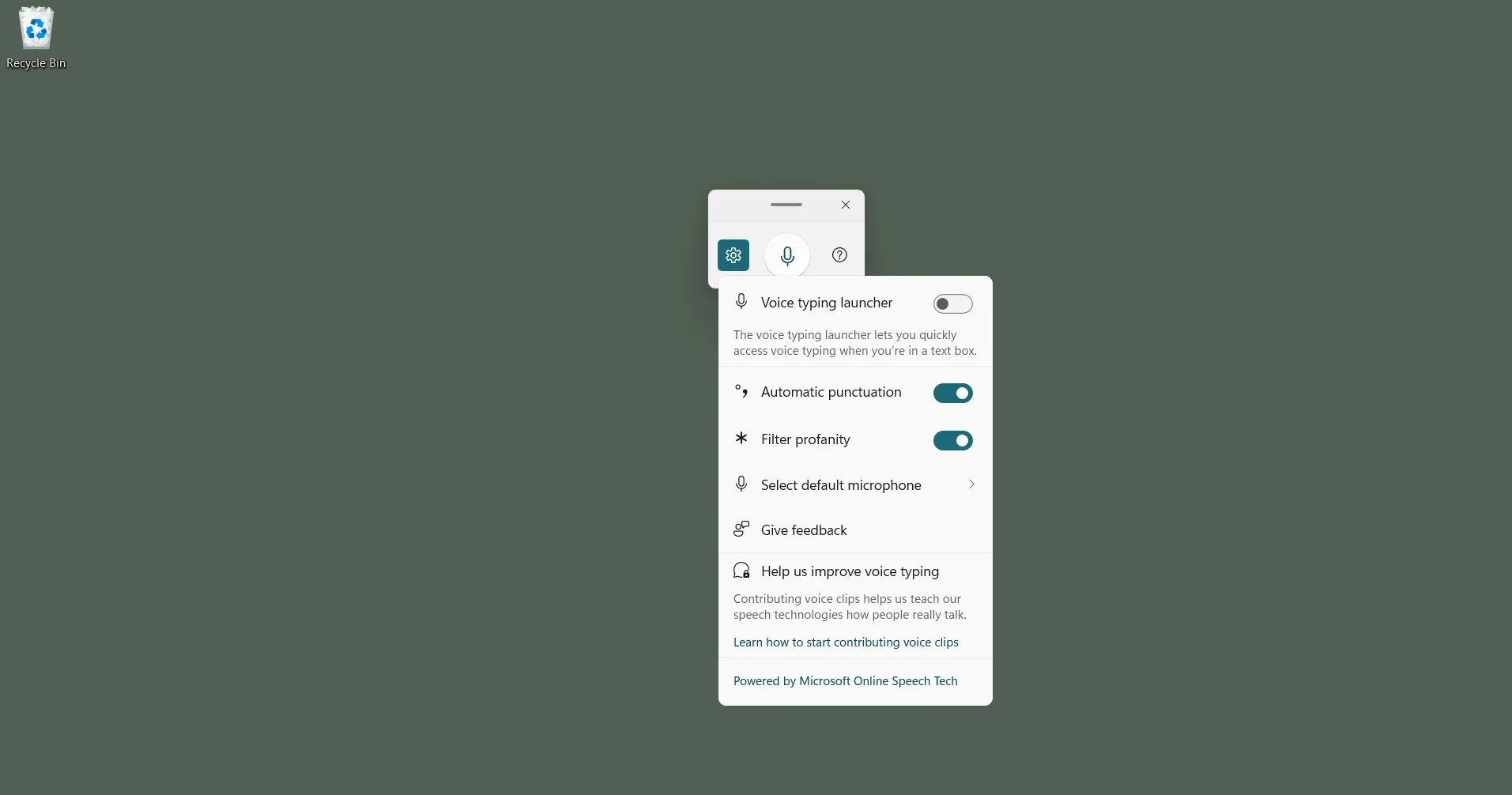 Cài đặt bật/tắt tính năng tự động chấm câu trong tùy chọn Voice Typing của Windows, giúp cải thiện trải nghiệm gõ bằng giọng nói.
Cài đặt bật/tắt tính năng tự động chấm câu trong tùy chọn Voice Typing của Windows, giúp cải thiện trải nghiệm gõ bằng giọng nói.
Thêm vào đó, Windows còn cung cấp các lệnh giọng nói tích hợp để chỉnh sửa văn bản dễ dàng hơn. Bạn có thể sử dụng các lệnh như “xóa cái đó”, “chọn tất cả” hoặc “xuống dòng mới” để thực hiện các thay đổi nhanh chóng mà không cần chạm vào bàn phím. Voice Typing không phải là một sự thay thế hoàn toàn cho việc gõ phím, nhưng nó là công cụ hoàn hảo để ghi chú nhanh, tạo bản nháp thô, hoặc trả lời tin nhắn một cách hiệu quả mà không làm gián đoạn luồng công việc của bạn.
3. Live Captions (Phụ Đề Trực Tiếp): Nâng Cao Khả Năng Tiếp Nhận Thông Tin
Live Captions là một tính năng trợ năng cực kỳ hữu ích trên Windows, cho phép người dùng theo dõi nội dung mà không cần phải tăng âm lượng hoặc sử dụng tai nghe. Tính năng này đặc biệt hữu ích khi âm thanh không rõ ràng, hoặc khi bạn đơn giản muốn đọc phụ đề thay vì nghe.
Để bật Live Captions, bạn có thể vào Settings (Cài đặt) > Accessibility (Trợ năng) > Captions (Phụ đề) và bật tùy chọn Live Captions. Một cách nhanh hơn là nhấn tổ hợp phím Win + Ctrl + L. Lần đầu tiên kích hoạt, Windows sẽ tải xuống các tệp ngôn ngữ cần thiết. Sau đó, mọi quá trình xử lý đều diễn ra cục bộ trên thiết bị của bạn, đảm bảo dữ liệu giọng nói của bạn được giữ riêng tư và không gửi lên đám mây.
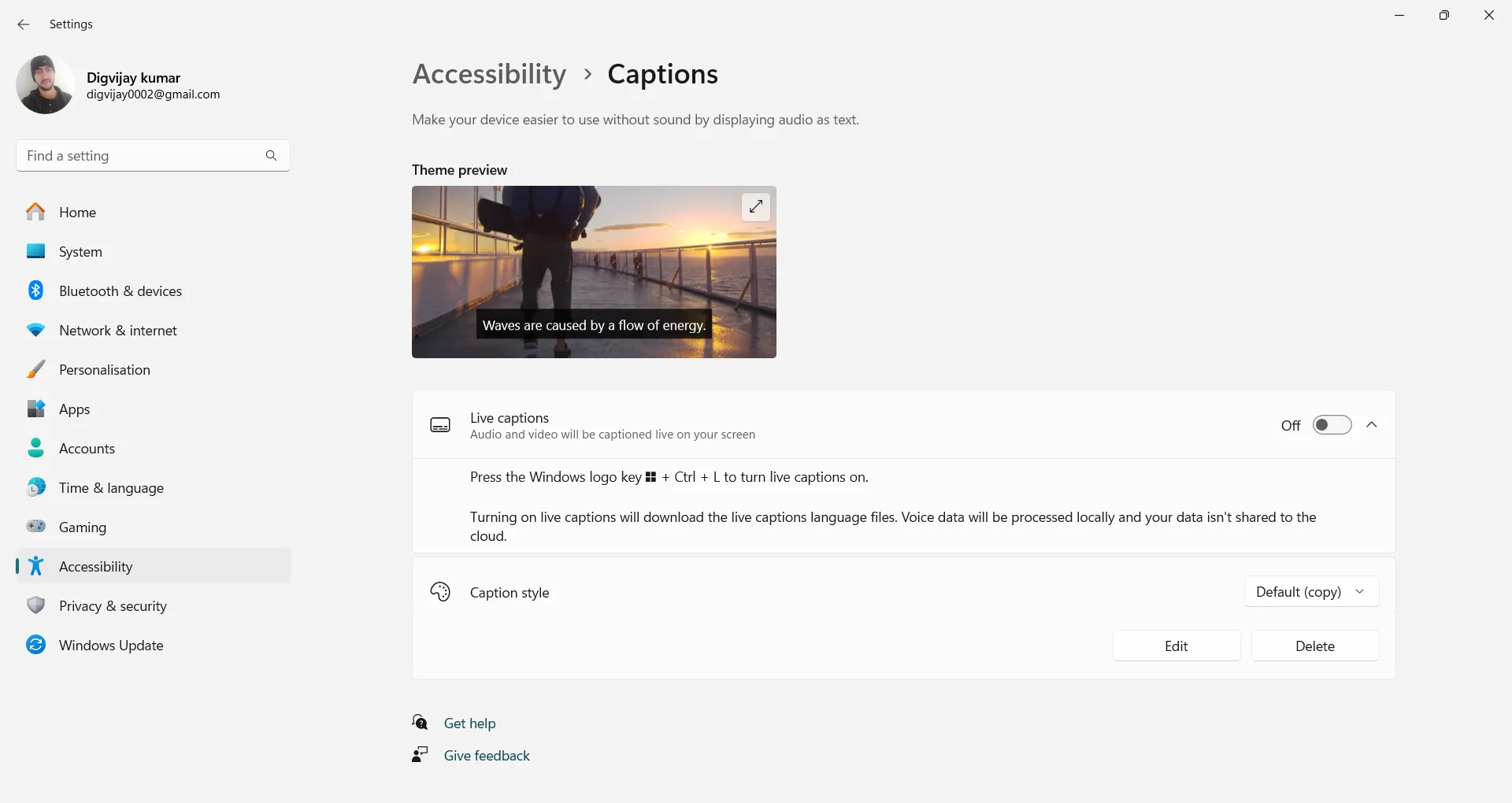 Giao diện cài đặt Live Captions (Phụ đề trực tiếp) trong mục Trợ năng của Windows, hiển thị tùy chọn bật tính năng.
Giao diện cài đặt Live Captions (Phụ đề trực tiếp) trong mục Trợ năng của Windows, hiển thị tùy chọn bật tính năng.
Sau khi kích hoạt, Windows sẽ hiển thị một hộp phụ đề trên màn hình và bắt đầu chuyển đổi âm thanh thành văn bản theo thời gian thực. Bạn có thể chọn vị trí hiển thị của hộp phụ đề: phía trên màn hình, phía dưới, hoặc nổi tự do trên nội dung. Cá nhân tôi thường đặt nó ở phía trên để không che khuất các thông tin quan trọng. Hộp phụ đề được thiết kế gọn gàng, không gây cản trở và bạn có thể kéo nó đến bất kỳ vị trí nào phù hợp nhất khi xem hoặc nghe.
Live Captions cũng cung cấp các tùy chọn tùy chỉnh hiển thị. Nếu bạn đang ở trong không gian chung hoặc muốn nội dung hiển thị “sạch” hơn, bạn có thể lọc các từ ngữ tục tĩu bằng cách thay thế chúng bằng dấu hoa thị. Để bật tính năng này, nhấp vào biểu tượng bánh răng trong hộp phụ đề, vào Preferences (Tùy chọn), và chọn Filter profanity (Lọc từ ngữ tục tĩu).
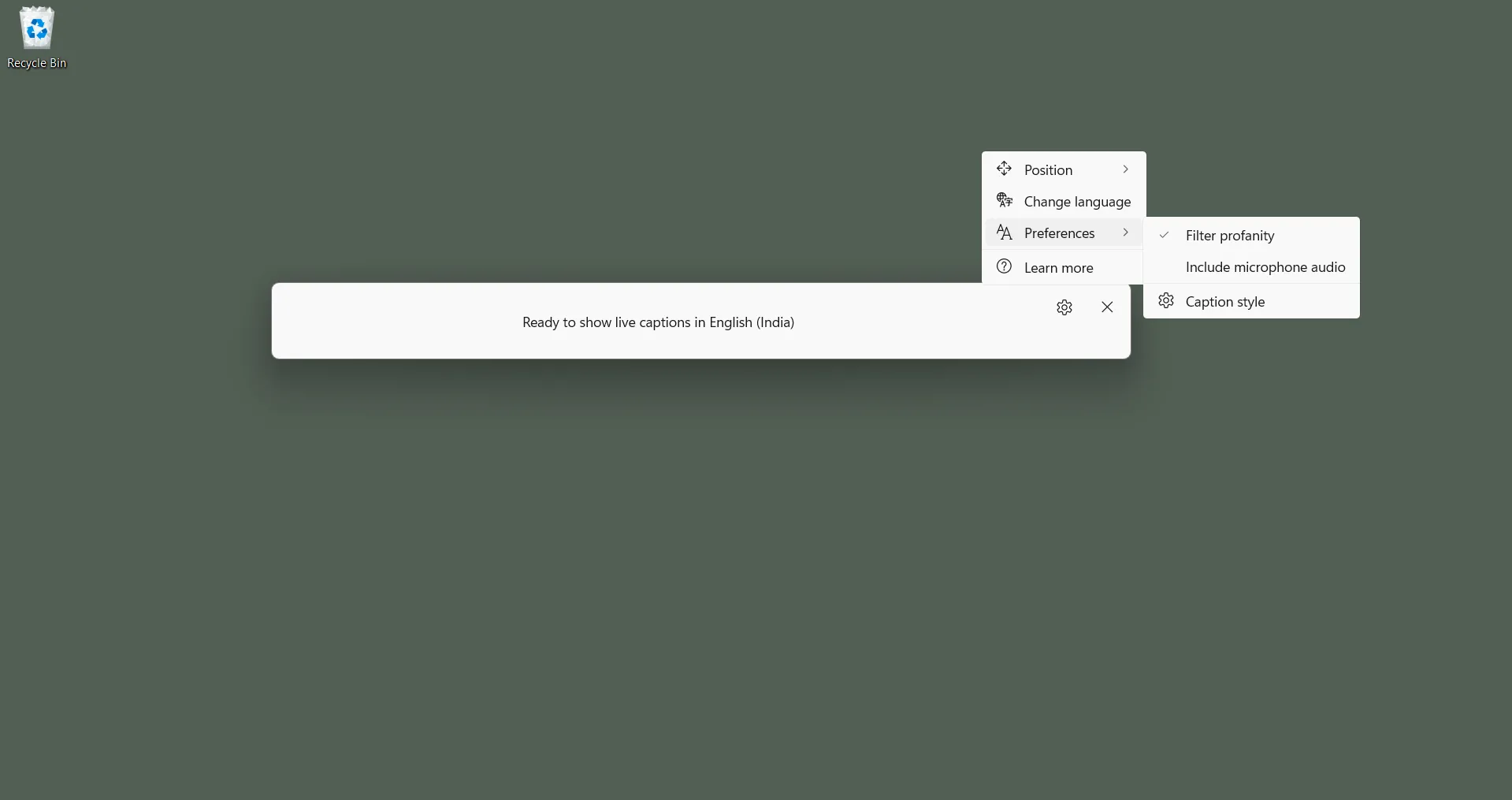 Tùy chọn lọc từ ngữ nhạy cảm trong cài đặt của Live Captions trên Windows, giúp kiểm soát nội dung hiển thị.
Tùy chọn lọc từ ngữ nhạy cảm trong cài đặt của Live Captions trên Windows, giúp kiểm soát nội dung hiển thị.
Ngay bên dưới tùy chọn đó, bạn sẽ tìm thấy mục include microphone audio (bao gồm âm thanh micrô), cho phép Live Captions thu âm cả các cuộc trò chuyện xung quanh bạn, không chỉ âm thanh từ thiết bị. Tôi đã thử nghiệm tính năng này trong các cuộc trò chuyện trực tiếp và dù không hoàn hảo, nó vẫn hoạt động khá tốt trong môi trường yên tĩnh. Để kiểm soát sâu hơn, bạn có thể cá nhân hóa giao diện phụ đề bằng cách vào Preferences (Tùy chọn) > Caption style (Kiểu phụ đề), sau đó thay đổi loại phông chữ, kích thước, độ trong suốt và áp dụng các hiệu ứng như đổ bóng để phụ đề dễ đọc và hòa hợp hơn với cài đặt màn hình của bạn.
4. Auto-Restart Apps on Reboot (Tự Động Khôi Phục Ứng Dụng Sau Khởi Động Lại)
Đôi khi, máy tính của bạn có thể khởi động lại đột ngột – có thể là sau một bản cập nhật hệ thống, một lần khởi động lại theo lịch trình mà bạn quên mất, một lỗi hệ thống, hoặc thậm chí là do hết pin. Dù lý do là gì, kết quả luôn giống nhau: bạn đăng nhập lại và cảm thấy như mọi thứ đã biến mất. Không tab nào còn, không ứng dụng nào mở, chỉ là một màn hình desktop trống trơn, như thể phải bắt đầu lại từ đầu. Chính vào những khoảnh khắc đó, rất dễ bị mất dấu công việc đang dang dở.
Để khắc phục điều này, tôi đã tìm thấy một cài đặt nhỏ trong Windows giúp tự động mở lại các ứng dụng mà tôi đang sử dụng trước khi khởi động lại. Tính năng này giúp tôi không phải tốn thời gian mở lại mọi thứ theo cách thủ công hoặc cố gắng nhớ xem mình đã dừng lại ở đâu.
Nếu bạn muốn thử tính năng này, hãy điều hướng đến Settings (Cài đặt) > Accounts (Tài khoản) > Sign-in options (Tùy chọn đăng nhập), sau đó cuộn xuống phần Additional settings (Cài đặt bổ sung). Bật tùy chọn có nội dung: Automatically save my restartable apps and restart them when I sign back in (Tự động lưu các ứng dụng có thể khởi động lại của tôi và khởi động lại chúng khi tôi đăng nhập lại). Sau khi được kích hoạt, Windows sẽ ghi nhớ phiên làm việc của các ứng dụng của bạn mỗi khi hệ thống khởi động lại.
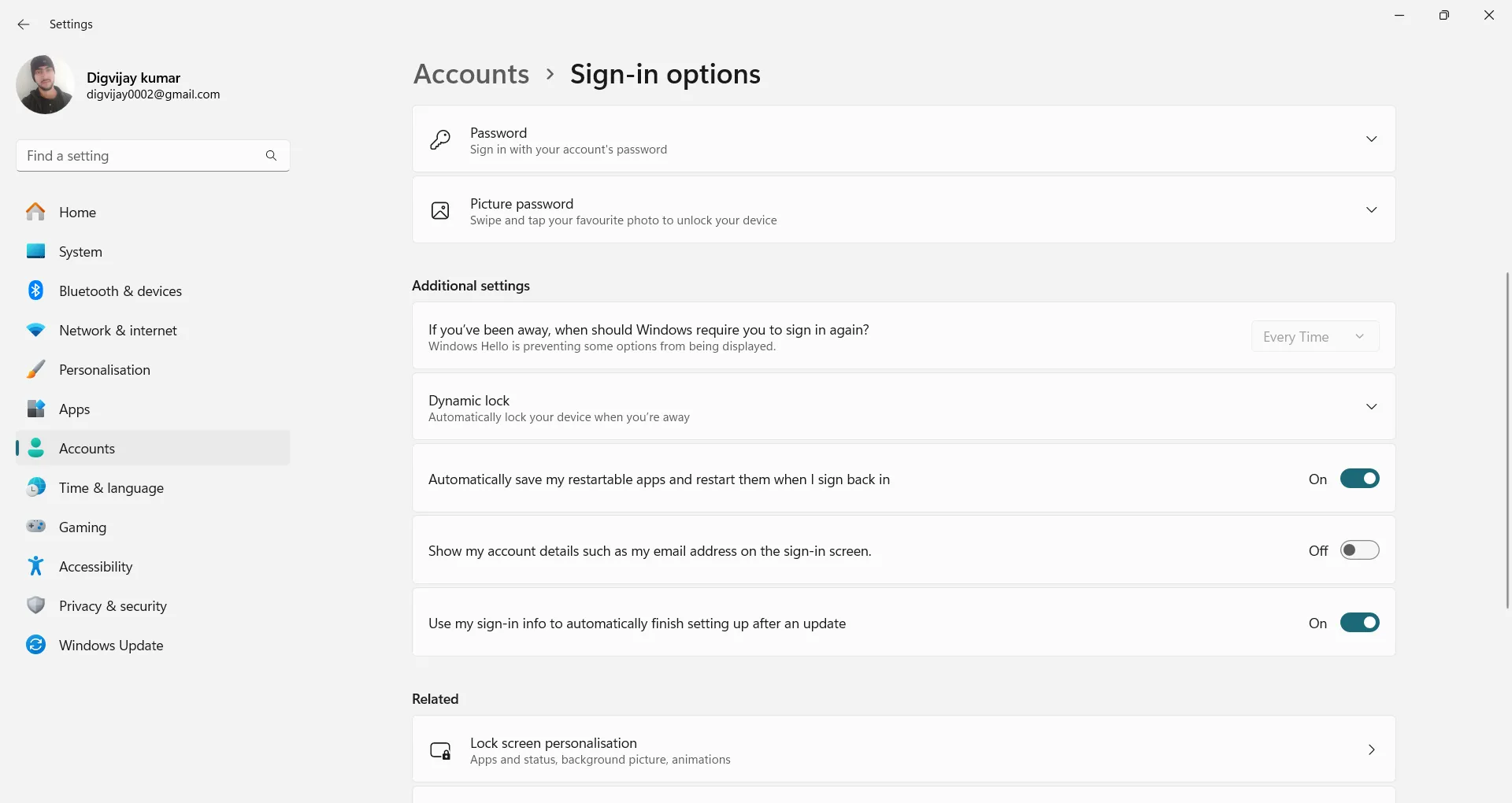 Hướng dẫn bật tính năng tự động lưu và khôi phục ứng dụng khi đăng nhập lại trong cài đặt Tùy chọn đăng nhập của Windows.
Hướng dẫn bật tính năng tự động lưu và khôi phục ứng dụng khi đăng nhập lại trong cài đặt Tùy chọn đăng nhập của Windows.
Tính năng này hoạt động hiệu quả nhất với các ứng dụng tích hợp sẵn của Windows như File Explorer, Microsoft Edge, Notepad và các công cụ khác hỗ trợ lưu phiên. Mặc dù nó không khôi phục được mọi chương trình, nhưng đủ để giúp bạn trở lại đúng quỹ đạo mà không làm mất đi luồng làm việc. Lợi ích nhỏ này giúp việc quay lại làm việc trở nên dễ dàng và ít căng thẳng hơn đáng kể.
5. Do Not Disturb Toggle (Chế Độ Không Làm Phiền) và Ưu Tiên Thông Báo
Thông báo là một tính năng hữu ích cho đến khi chúng bắt đầu làm gián đoạn sự tập trung của bạn. Vừa mới chìm đắm vào công việc, một cửa sổ bật lên hoặc thông báo email ngẫu nhiên có thể kéo bạn ra khỏi trạng thái “flow”. Khi tôi cần kiểm tra thông báo nhanh chóng, tôi chỉ cần nhấn Win + N. Thao tác này sẽ hiển thị Trung tâm Thông báo (Notification Center) và hiển thị mọi thứ ở một nơi duy nhất.
Để quản lý thông báo chi tiết hơn, bạn có thể truy cập Settings (Cài đặt) > System (Hệ thống) > Notifications (Thông báo). Ở đầu trang, có một nút gạt chính để bật hoặc tắt tất cả thông báo. Bên dưới, bạn có thể tùy chỉnh các tùy chọn như hiển thị thông báo trên màn hình khóa, cho phép nhắc nhở hoặc cuộc gọi VoIP, và liệu chúng có phát âm thanh hay không.
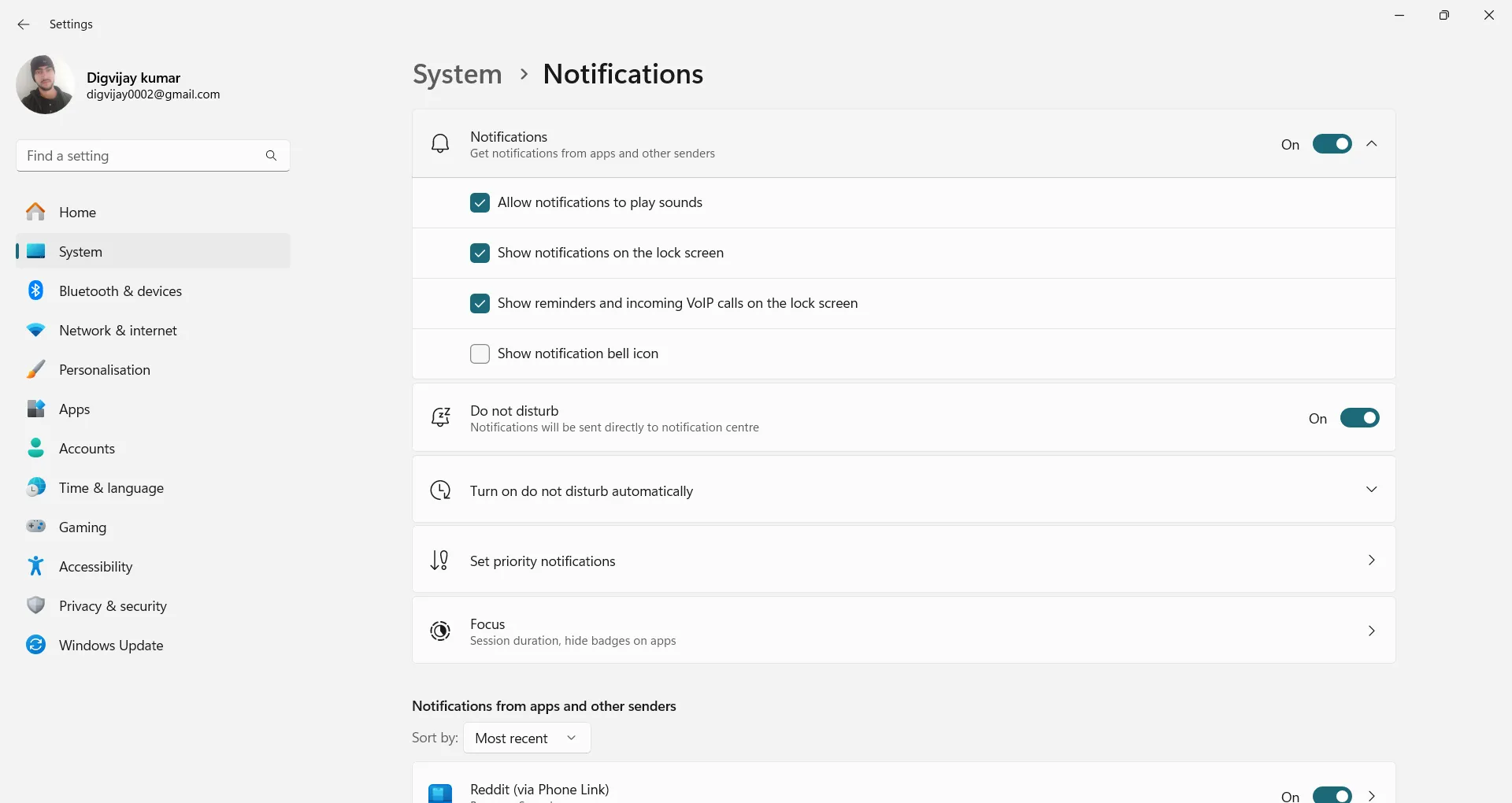 Vị trí bật/tắt chế độ Không Làm Phiền (Do Not Disturb) trong cài đặt Thông báo của Windows, giúp kiểm soát hiển thị thông báo.
Vị trí bật/tắt chế độ Không Làm Phiền (Do Not Disturb) trong cài đặt Thông báo của Windows, giúp kiểm soát hiển thị thông báo.
Ngay bên dưới đó là nút gạt Do not disturb (Không làm phiền). Bật nó lên để tắt tiếng thông báo ngay lập tức và duy trì sự tập trung. Nhưng nếu bạn muốn tự động bật nó trong những khoảng thời gian cụ thể, hãy nhấn vào Turn on do not disturb automatically (Bật chế độ không làm phiền tự động). Tại đây, bạn có thể thiết lập thời gian bắt đầu và kết thúc ưa thích, thậm chí chọn lặp lại hàng ngày. Tôi thấy điều này rất hữu ích để chặn các giờ làm việc mà không cần phải nhớ bật nó mỗi sáng.
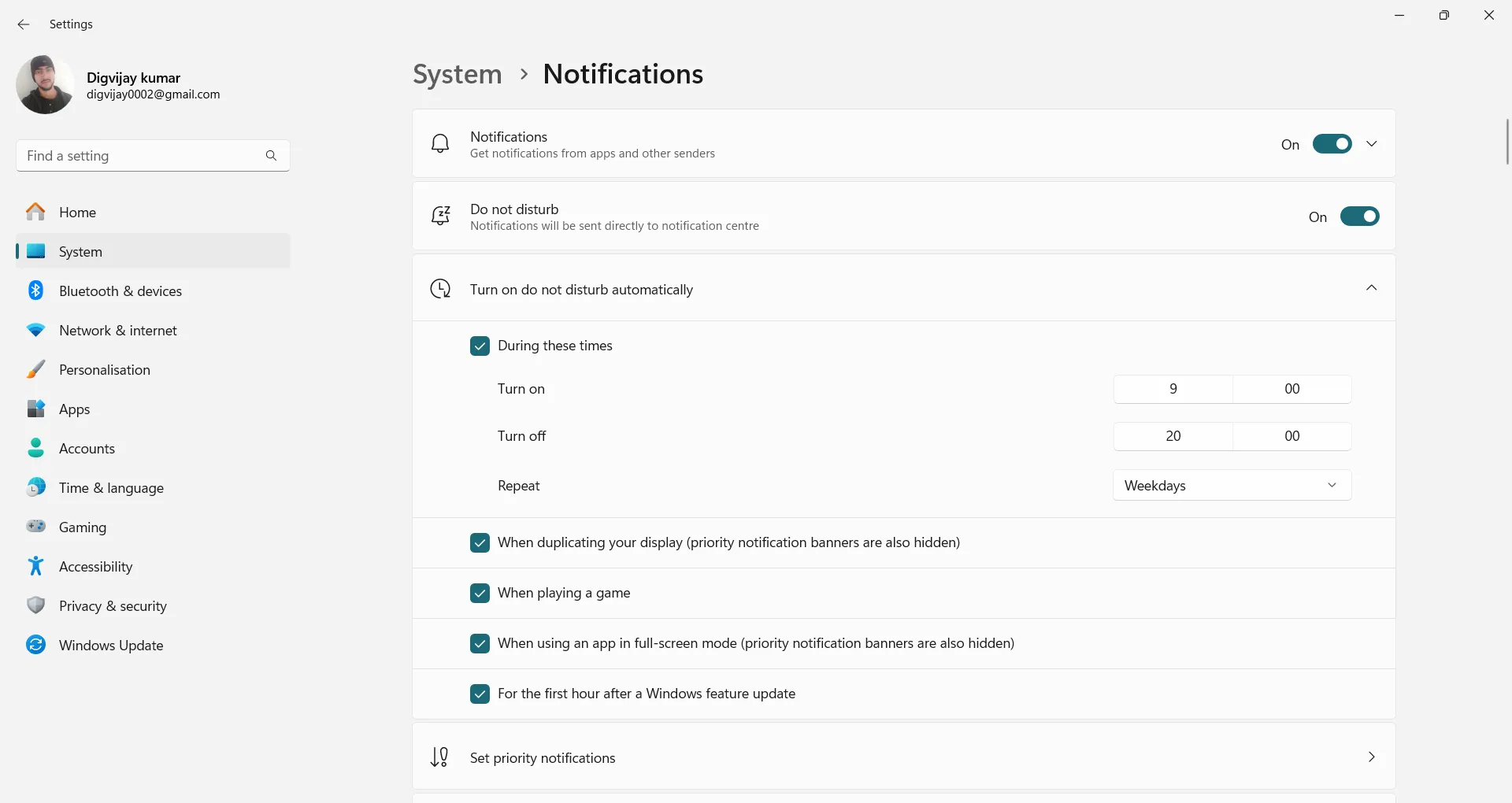 Cài đặt lên lịch tự động cho chế độ Không Làm Phiền (Do Not Disturb) trong Windows, cho phép người dùng định thời gian bật/tắt.
Cài đặt lên lịch tự động cho chế độ Không Làm Phiền (Do Not Disturb) trong Windows, cho phép người dùng định thời gian bật/tắt.
Xa hơn nữa, bạn sẽ tìm thấy mục Set priority notifications (Đặt thông báo ưu tiên). Đây là nơi bạn có thể quyết định thông báo nào vẫn được hiển thị khi chế độ Không làm phiền đang bật. Bạn có thể cho phép cuộc gọi, lời nhắc, hoặc các ứng dụng cụ thể mà bạn không muốn bỏ lỡ. Chỉ cần nhấp vào Add apps (Thêm ứng dụng) để thêm những ứng dụng bạn không muốn bỏ lỡ.
Với thiết lập này, tôi có thể duy trì sự tập trung mà không bị gián đoạn nhưng vẫn nắm bắt được các thông báo quan trọng sau. Điều này giúp tôi luôn làm việc hiệu quả và duy trì được “flow” công việc.
Kết Luận
Sự phân tâm là một “kẻ thù” thầm lặng của năng suất trong thế giới công nghệ hiện đại. Tuy nhiên, như diemhencongnghe.com đã phân tích, hệ điều hành Windows không chỉ là một nền tảng làm việc mà còn là một kho tàng các công cụ tích hợp sẵn được thiết kế để giúp bạn đối phó với những thách thức này. Từ việc quản lý thời gian hiệu quả với Focus Sessions, giải phóng đôi tay và ý tưởng với Voice Typing, đến việc tiếp nhận thông tin không gián đoạn nhờ Live Captions, hay duy trì luồng công việc liền mạch với Auto-Restart Apps on Reboot, và cuối cùng là kiểm soát hoàn toàn sự chú ý của bạn thông qua Do Not Disturb cùng các thông báo ưu tiên.
Những tính năng này không chỉ là những mẹo nhỏ; chúng là những công cụ mạnh mẽ, được xây dựng để tối ưu hóa trải nghiệm người dùng, giúp bạn duy trì sự tập trung và nâng cao năng suất một cách bền vững. Nếu bạn chưa từng khám phá chúng, đây là thời điểm tuyệt vời để thử nghiệm và cảm nhận sự khác biệt mà chúng mang lại cho ngày làm việc của bạn. Hãy biến chiếc máy tính Windows của bạn thành một “đối tác” đắc lực trong hành trình chinh phục hiệu suất công việc.
Bạn đã từng sử dụng những tính năng này chưa? Đâu là tính năng bạn thấy hữu ích nhất để tối ưu tập trung trên Windows? Hãy chia sẻ kinh nghiệm của bạn trong phần bình luận bên dưới và đừng quên truy cập diemhencongnghe.com thường xuyên để cập nhật thêm nhiều thủ thuật công nghệ giá trị khác!